Revisar uma planilha de horas (iOS)
Objetivo
Histórico
Fatores a considerar
Pré-requisitos
Conclua pelo menos uma (1) destas tarefas:
Etapas
Revisar uma entrada no cartão de ponto
- Acesse a ferramenta Planilhas de horas do projeto em seu dispositivo móvel iOS.
- Toque em Projetos.
- Toque no membro da equipe de obra ou no funcionário para o qual deseja revisar a planilha de horas.
- Toque na entrada no cartão de ponto e revise-a.
- Altere o status da entrada no cartão de ponto para “Revisado” da seguinte maneira:
- Na entrada no cartão de ponto, toque no ícone de status “Pendente”.
- Na guia “Alterar status”, toque no ícone de status “Revisado” para selecioná-lo.

- Repita as etapas acima para cada entrada no cartão de ponto na planilha de horas até que você tenha aprovado todas as entradas na planilha de horas.
- Siga para Revisar uma Planilha de horas abaixo.
Revisar uma planilha de horas
- Acesse a ferramenta Planilhas de horas do projeto em seu dispositivo móvel iOS.
- Toque na planilha de horas que deseja revisar.
- Altere o status do planilha de horas para “Revisado” da seguinte maneira:
- Na planilha de horas, toque no ícone de status “Pendente”.
- Na guia “Alterar status”, toque no ícone de status “Revisado” para selecioná-lo.
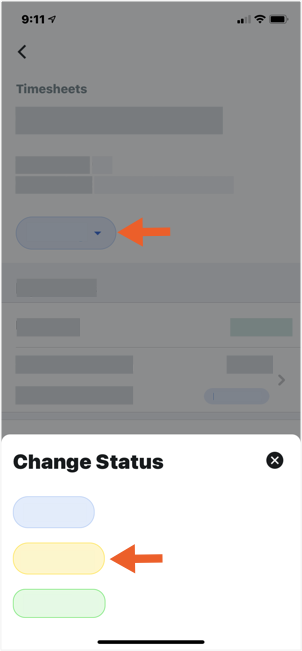
- Repita as etapas acima para cada planilha de horas que quiser revisar.

